كيفية تتبع طلبات مجال الطرف الثالث في WordPress
نشرت: 2023-08-03هل تريد معرفة كيفية تتبع طلبات مجال الطرف الثالث في WordPress؟
إذا كان موقع الويب الخاص بك بطيئًا ، فقد يغادر الزوار قبل أن تتاح له فرصة التحميل. ومع ذلك ، حتى إذا قمت بتحسين كل جزء من موقع الويب الخاص بك ، فلا يزال من الممكن أن يكون لطلبات نطاقات الجهات الخارجية تأثير كبير على أوقات تحميل صفحتك.
في هذه المقالة ، سنوضح لك كيفية تتبع طلبات نطاقات الجهات الخارجية في WordPress.
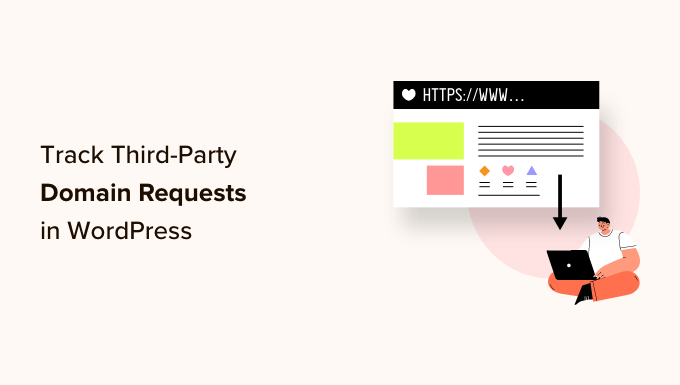
لماذا تتبع طلبات مجال الطرف الثالث في ووردبريس؟
من خلال تقليل أوقات تحميل صفحتك ، يمكنك تحسين تجربة المستخدم ، والحصول على المزيد من الزوار ، وتعزيز تحسين محركات البحث في WordPress. هناك الكثير من الطرق لتسريع موقع الويب الخاص بك ، بما في ذلك تحسين صورك واختيار أفضل استضافة WordPress.
ومع ذلك ، يمكن أن تؤثر طلبات مجال الطرف الثالث أيضًا على أداء موقعك حتى مع أفضل استضافة وتحسين.
يقوم طلب مجال تابع لجهة خارجية بتحميل المحتوى أو الموارد من موقع خارج نطاقك. تتضمن بعض الأمثلة الشائعة محتوى من مواقع التواصل الاجتماعي مثل Twitter و Facebook ، وشبكات الإعلان بما في ذلك Google AdSense ، وحتى بعض المكونات الإضافية لتعليقات WordPress.
يمكن أن يؤدي عدد كبير من طلبات المجال التابعة لجهات خارجية إلى إبطاء موقع الويب الخاص بك. ومع ذلك ، في بعض الأحيان ، قد يؤدي طلب طرف ثالث واحد إلى منع تحميل باقي الصفحة. عندما يحدث هذا ، سيقوم WordPress بالاتصال بعنوان URL التابع لجهة خارجية وتنزيل كل المحتوى المطلوب ، قبل تحميل بقية صفحتك.
مع ما يقال ، دعنا نرى كيف يمكنك تسريع موقع الويب الخاص بك عن طريق تتبع طلبات مجال الطرف الثالث وتحسينها في WordPress.
كيفية تحديد طلبات مجال الطرف الثالث في WordPress
تتمثل الخطوة الأولى في تحديد جميع طلبات مجال الطرف الثالث التي يقوم بها موقعك باستخدام Pingdom. Pingdom هي أداة شائعة لمراقبة الأداء تسمح لك بمراقبة وقت تشغيل خادم WordPress الخاص بك. يمكنه أيضًا عرض جميع طلبات مجال الجهات الخارجية لموقعك.
أولاً ، تحتاج إلى زيارة موقع Pingdom ولصق اسم المجال الخاص بك في حقل "URL". ثم ، انقر فوق "بدء الاختبار".
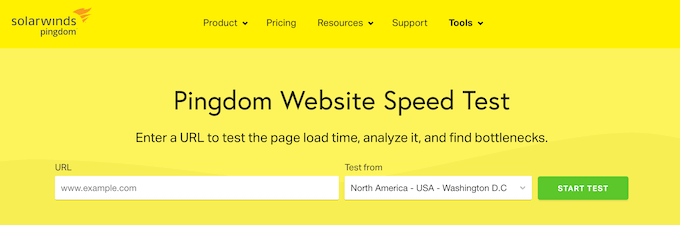
بعد لحظات قليلة ، ستعرض Pingdom تحليلاً لأداء موقعك. للاطلاع على جميع طلبات نطاقات الجهات الخارجية ، قم بالتمرير إلى قسم "طلبات الملفات".
هنا ، سترى نوع المحتوى وعنوان URL وحجم كل طلب.
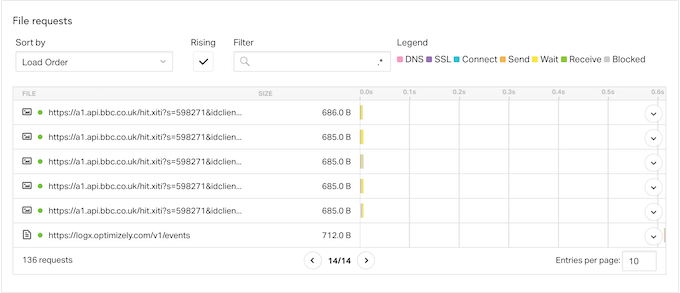
للعثور على طلبات الجهات الخارجية ، ما عليك سوى البحث عن أي عناصر لا تبدأ باسم مجال موقعك.
إذا كنت تريد معرفة المزيد حول أحد الطلبات ، فما عليك سوى تحريك مؤشر الماوس فوق شريطه في مخطط الشلال.
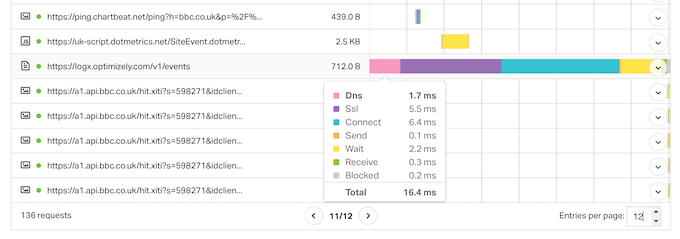
هنا ، سترى جميع الخطوات التي يتخذها WordPress للحصول على محتوى من مجال الطرف الثالث هذا ، بما في ذلك إجراء بحث DNS ، ومصافحة SSL ، وتنزيل البيانات من هذا المجال.
يوضح Pingdom أيضًا المدة التي تستغرقها كل خطوة ، حتى تتمكن من تحديد طلبات المجال التي لها أكبر تأثير على أداء موقعك.
إذا لم تتعرف على خدمة جهة خارجية ، فقم فقط بلصق عنوان URL الخاص بها في محرك بحث مثل Google. في كثير من الأحيان ، سيؤدي ذلك إلى إظهار روابط للوثائق والصفحات والمنتديات حيث يمكنك معرفة المزيد حول المجال.
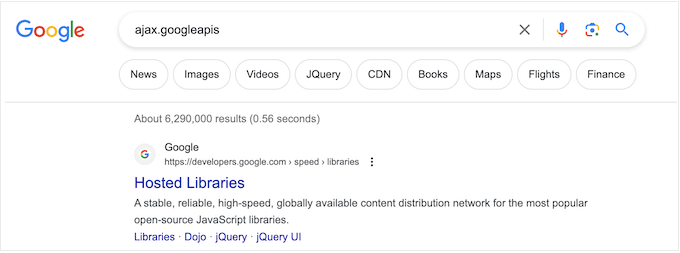
كيفية تحسين طلبات نطاقات الجهات الخارجية
بمجرد تحديد طلبات مجال الطرف الثالث التي تضر بأداء موقع الويب الخاص بك ، هناك عدة طرق مختلفة لتحسين تلك الطلبات وتعزيز سرعة WordPress الخاصة بك.
قد تختلف الطريقة الأفضل بالنسبة لك اعتمادًا على كيفية إعداد موقع WordPress الخاص بك والطلبات التي يقدمها وعوامل أخرى. مع وضع ذلك في الاعتبار ، ما عليك سوى استخدام الروابط السريعة أدناه للانتقال مباشرة إلى الطريقة التي تريد معرفة المزيد عنها.
- الطريقة الأولى. قم بإزالة طلب مجال الجهة الخارجية
- الطريقة الثانية: إزالة ملحقات WordPress غير الضرورية
- الطريقة الثالثة. الاتصال المسبق بمجالات الطرف الثالث الهامة
- الطريقة الرابعة. تنفيذ الجلب المسبق لـ DNS
- الطريقة 5. استضافة الموارد محليًا
- الطريقة 6. استخدام التحميل الكسول
الطريقة الأولى. قم بإزالة طلب مجال الجهة الخارجية
هذا ليس خيارًا جيدًا لجميع مدونات WordPress ، ولكن إزالة واحد أو أكثر من طلبات الجهات الخارجية يمكن أن يكون له تأثير كبير على أوقات تحميل صفحتك.
ربما تكون قد أضفت طلب مجال عن طريق الصدفة ، أو ربما تكون قد غيرت الاتجاه بحيث لا يعمل طلب طرف ثالث معين بشكل جيد لعملك.
على سبيل المثال ، ربما تكون قد أضفت Google AdSense في الأصل ولكنك تكسب الآن المزيد من الأموال من بيع منتجات WooCommerce في متجرك عبر الإنترنت. من خلال إزالة Google AdSense ، يمكنك تحسين أداء متجرك إلى النقطة التي تحصل فيها على المزيد من المبيعات ، وتحقق أرباحًا أكثر بكثير مقارنة بعرض الإعلانات عبر الإنترنت.
هنا ، لا يوجد حل سهل يعمل مع جميع مواقع الويب. مع وضع ذلك في الاعتبار ، قد ترغب في محاولة إزالة الخدمات والمحتوى المختلف من موقعك ، ثم تتبع تأثير ذلك على المقاييس المهمة مثل معدلات التحويل.
إذا قررت إزالة الميزات والمكونات الإضافية التي تقدم طلبات مجال تابعة لجهات خارجية ، فمن الذكاء إجراء نسخ احتياطي لموقع WordPress الخاص بك. يتيح لك ذلك استعادة موقع الويب الخاص بك بسرعة إذا واجهت أي أخطاء ، أو ببساطة أدركت أنك ارتكبت خطأ.
قد ترغب أيضًا في وضع موقعك في وضع الصيانة أثناء إجراء هذا التغيير ، فقط في حالة تعطله لموقع الويب الخاص بك.
ستختلف خطوات إزالة طلبات المجال التابعة لجهات خارجية بناءً على الطلب.
ومع ذلك ، يمكنك غالبًا العثور على أدلة تفصيلية خطوة بخطوة في الوثائق الخاصة بالخدمة أو المكون الإضافي أو البرنامج ذي الصلة ، أو عن طريق كتابة استعلام البحث في Google. لمزيد من المعلومات حول هذا الموضوع ، يرجى الاطلاع على دليلنا حول كيفية طلب دعم WordPress بشكل صحيح والحصول عليه.
الطريقة الثانية: إزالة ملحقات WordPress غير الضرورية
تعد المكونات الإضافية سببًا كبيرًا لشعبية WordPress. باستخدام المكونات الإضافية الصحيحة ، يمكنك إضافة الميزات المفقودة ، وتوسيع الوظائف المضمنة ، وتحويل مدونة WordPress الخاصة بك إلى أي نوع من مواقع الويب.
ومع ذلك ، فإن بعض مكونات WordPress الإضافية تقدم الكثير من طلبات الجهات الخارجية وقد تؤدي إلى إبطاء موقع الويب الخاص بك. قد تكون غير مدرك تمامًا أن هذه الطلبات تحدث.
مع وضع ذلك في الاعتبار ، من الجيد الانتقال إلى المكونات الإضافية »المكونات الإضافية المثبتة في لوحة معلومات WordPress ، وإزالة أي مكونات إضافية لم تعد بحاجة إليها.
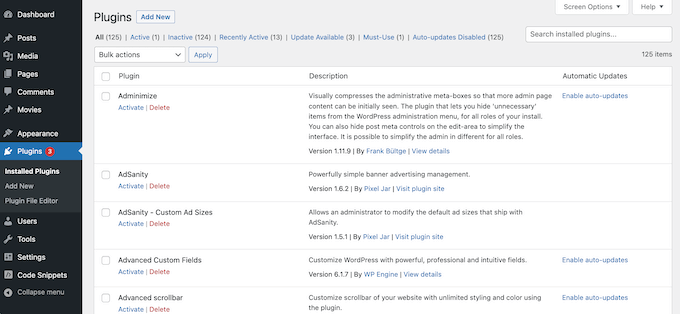
يمكنك حتى محاولة استبدال العديد من المكونات الإضافية الأصغر بمكوِّن إضافي واحد لبرنامج WordPress. على سبيل المثال ، هناك عدد لا يحصى من المكونات الإضافية والأدوات لتحسين محركات البحث في السوق ، ولكن AIOSEO عبارة عن مجموعة أدوات كاملة لتحسين محركات البحث تؤدي قائمة طويلة من مهام تحسين محركات البحث المهمة.
الطريقة الثالثة. الاتصال المسبق بمجالات الطرف الثالث الهامة
خيار آخر هو الاتصال بالمجال الخارجي مباشرة في بداية عملية تحميل الصفحة. عندما يتصل المستعرض مسبقًا بمجال خارجي أولاً ، يمكنه غالبًا تنزيل محتوى الجهة الخارجية بشكل أسرع.
فقط كن على علم بأن الاتصال المسبق بعنوان URL خارجي يأخذ الموارد بعيدًا عن تحميل باقي الصفحة. إذا لم يكن المورد الخارجي حاسمًا ، فإن تحديده حسب الأولوية بهذه الطريقة قد يضر بتجربة المستخدم عن طريق تأخير باقي المحتوى الخاص بك.
لاستخدام طريقة الاتصال المسبق ، ستحتاج إلى قائمة بجميع طلبات المجال التابعة لجهة خارجية. إذا لم تكن قد قمت بذلك بالفعل ، فيمكنك الحصول على هذه المعلومات باستخدام Pingdom ، واتباع العملية الموضحة أعلاه.
بعد ذلك ، ستحتاج إلى إضافة رمز مخصص في WordPress. ستخبرك بعض الأدلة بتعديل ملفات السمات الخاصة بك مباشرةً ، ولكن هذا قد يتسبب في العديد من أخطاء WordPress الشائعة. لن تتمكن أيضًا من تحديث سمة WordPress الخاصة بك دون فقدان التخصيص.
لهذا السبب نوصي WPCode.
WPCode هو أفضل مكون إضافي لمقتطفات التعليمات البرمجية يسمح لك بإضافة CSS و PHP و HTML والمزيد دون تعريض موقعك للخطر. يمكنك أيضًا تمكين وتعطيل مقتطفات التعليمات البرمجية الخاصة بك بنقرة زر واحدة.
أولاً ، ستحتاج إلى تثبيت البرنامج المساعد WPCode المجاني وتنشيطه. لمزيد من المعلومات ، راجع دليلنا خطوة بخطوة حول كيفية تثبيت مكون WordPress الإضافي.
بمجرد تنشيط المكون الإضافي ، انتقل إلى Code Snippets »إضافة Snippet .
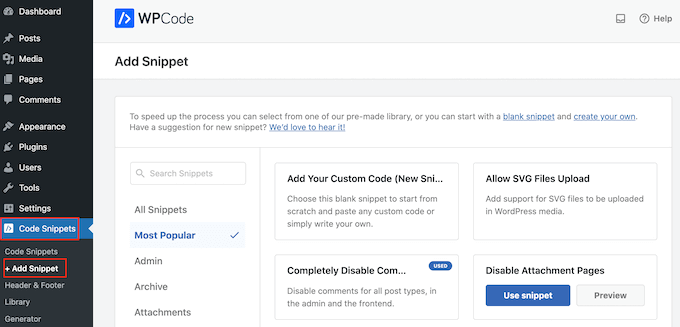
هنا ، سترى جميع مقتطفات WPCode الجاهزة التي يمكنك إضافتها إلى موقعك. يتضمن ذلك مقتطفًا يسمح لك بتعطيل التعليقات تمامًا وتحميل أنواع الملفات التي لا يدعمها WordPress عادةً وتعطيل صفحات المرفقات وغير ذلك الكثير.
ما عليك سوى تحريك مؤشر الماوس فوق الخيار "إضافة الشفرة المخصصة (مقتطف جديد)" والنقر فوق الزر "استخدام المقتطف" عند ظهوره.
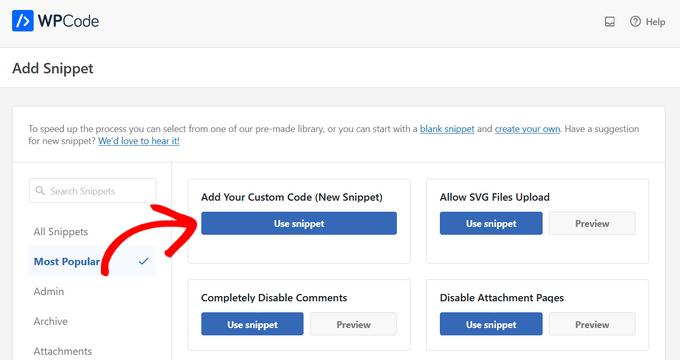
في الشاشة التالية ، تحتاج إلى كتابة عنوان لمقتطف الشفرة. هذا فقط للرجوع إليه ، لذا يمكنك استخدام أي شيء تريده.
ثم افتح القائمة المنسدلة "نوع الرمز" واختر "مقتطف جافا سكريبت".
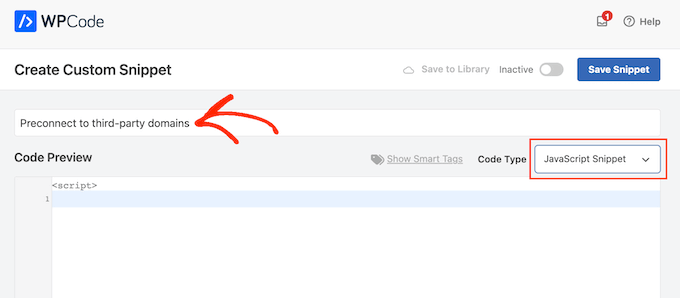
بعد القيام بذلك ، تكون جاهزًا لإضافة كل مجال يجب على WordPress الاتصال به مسبقًا.
على سبيل المثال ، في مقتطف الشفرة التالي ، نقوم بالتوصيل المسبق بخطوط Google.
<link rel="preconnect" href="https://fonts.googleapis.com" crossorigin />
في محرر الكود ، أضف ببساطة كل عنوان URL خارجي تريد استخدامه.

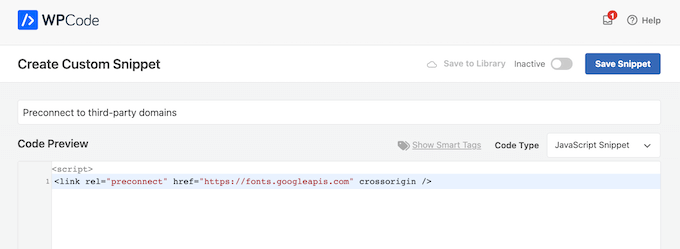
بعد القيام بذلك ، امض قدمًا وانتقل إلى إعدادات "الإدراج". هنا ، حدد "إدراج تلقائي" إذا لم يكن محددًا بالفعل.
يمكنك بعد ذلك فتح القائمة المنسدلة "الموقع" واختيار "Site Wide Header".
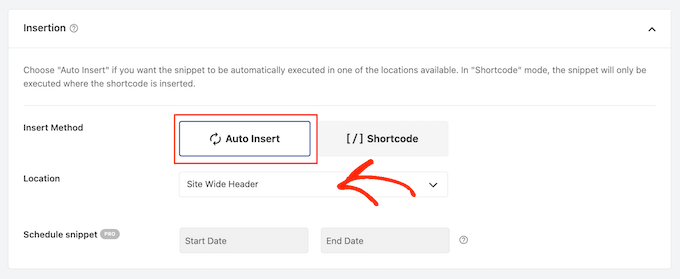
عندما تكون جاهزًا لعرض مقتطف الشفرة ، مرر إلى أعلى الصفحة وانقر على زر التبديل "غير نشط" حتى يتغير إلى "نشط".
ثم انقر فوق الزر "حفظ المقتطف".
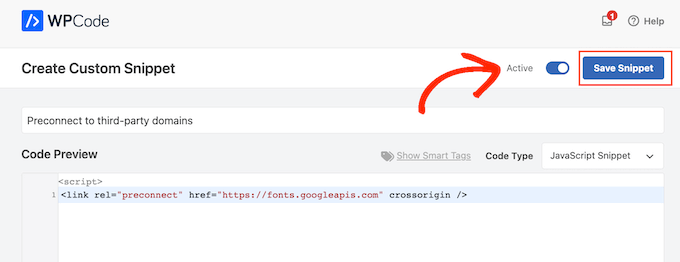
الطريقة الرابعة. تنفيذ الجلب المسبق لـ DNS
يسمح لك الجلب المسبق لـ DNS بإجراء بحث DNS في الخلفية قبل أن يحتاج الزائر إلى المحتوى أو المورد المرتبط. هذا مفيد بشكل خاص لموارد الجهات الخارجية التي يتم استخدامها عبر موقع الويب الخاص بك ، مثل Google Analytics أو Google Fonts أو خدمة شبكة توصيل محتوى WordPress (CDN).
لاستخدام الجلب المسبق لـ DNS ، ما عليك سوى إنشاء مقتطف JavaScript جديد باستخدام WPCode ، واتباع نفس العملية الموضحة أعلاه.
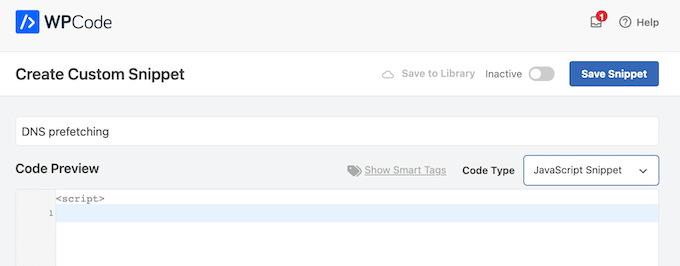
بعد الانتهاء من ذلك ، أضف كل اسم مجال تريد جلبه مسبقًا باستخدام التنسيق التالي:
<link rel="dns-prefetch" href="//fonts.googleapis.com">
بعد إدخال هذه المعلومات ، أضف الشفرة إلى العنوان على مستوى الموقع باتباع الخطوات الموضحة في الطريقة الثالثة ، ثم انشر مقتطف الشفرة.
الطريقة 5. استضافة الموارد محليًا
عند الاستخدام بشكل صحيح ، يسمح لك التوصيل المسبق والجلب المسبق بتقديم طلبات مجال تابعة لجهات خارجية دون التأثير على تجربة الزائر. ومع ذلك ، حيثما كان ذلك ممكنًا ، يجب أن تحاول استضافة الموارد والمحتوى محليًا.
عادةً ما يكون استرداد المحتوى من خادم محلي أسرع بكثير ، ومن الأسهل تحسين أداء هذا المحتوى. على سبيل المثال ، يمكنك استخدام مكون إضافي للتخزين المؤقت ، أو إعداد CDN.
هناك الكثير من المكونات الإضافية والخدمات المختلفة لـ WordPress التي يمكن أن تساعدك في استضافة المحتوى محليًا. على سبيل المثال ، إذا كنت تريد استخدام الطباعة المخصصة ، فيمكنك استضافة الخطوط المحلية في WordPress بدلاً من تحميلها من جهة خارجية مثل Google Fonts.
وبالمثل ، يمكنك بسهولة إضافة خطوط رموز فريدة إلى سمة WordPress الخاصة بك باستخدام مكون إضافي مثل SeedProd.
إذا كنت تستخدم إعلانات Google أو Google Analytics أو Campaign Manager أو غيرها من منتجات Google المجانية الشائعة ، فيمكنك استضافة البرنامج النصي gtag.js محليًا على الخادم الخاص بك باستخدام MonsterInsights مع ملحق الأداء.
من خلال استبدال طلبات المجال الخارجية بالموارد المحلية ، يمكنك غالبًا تحسين أداء موقع الويب الخاص بك دون المساومة على ميزاته ومحتوياته.
الطريقة 6. استخدام التحميل الكسول
بدلاً من تحميل كل المحتوى الخاص بك مرة واحدة ، يقوم التحميل البطيء بتنزيل المحتوى المرئي على شاشة المستخدم فقط. سيتم بعد ذلك تحميل المزيد من المحتوى بينما يقوم المستخدم بالتمرير لأسفل الشاشة. قد يجعل هذا الأمر يبدو أن الصفحة يتم تحميلها بشكل أسرع.
سيقوم WordPress بتحميل الصور بشكل كسول افتراضيًا ، ولكن اعتمادًا على موقعها قد يساعد في التحميل البطيء للمحتوى المستضاف خارجيًا أيضًا. على سبيل المثال ، إذا كنت تريد تضمين مقاطع فيديو YouTube في منشورات مدونة WordPress ، فيمكنك اختيار مكون إضافي يحتوي على تحميل بطيء مضمّن.
تأتي المكونات الإضافية الأخرى مثل Smash Balloon YouTube Feed مع تخزين مؤقت مدمج وتأخير التحميل لمشغل الفيديو. يمكن أن يؤدي ذلك إلى تحسين أوقات تحميل الصفحة المتصورة ، حتى عندما تعرض محتوى من مواقع ويب تابعة لجهات خارجية.
نأمل أن تساعدك هذه المقالة في تعلم كيفية تتبع طلبات نطاقات الجهات الخارجية في WordPress. قد ترغب أيضًا في الاطلاع على دليلنا حول كيفية إنشاء موجز صور مخصص على Instagram ، أو الاطلاع على اختيار الخبراء لدينا لأفضل المكونات الإضافية لمعرض فيديو YouTube لـ WordPress.
إذا أعجبك هذا المقال ، فيرجى الاشتراك في قناتنا على YouTube لدروس فيديو WordPress. يمكنك أيضًا أن تجدنا على Twitter و Facebook.
